Как провести оптимизацию видео для YouTube
На платформе YouTube огромное количество «мертвых» каналов, от которых их владельцам нет никакой пользы. И это логично, ведь нужно заниматься оптимизацией роликов. Когда-то давно можно было просто залить видео и получить тысячи просмотров. С той поры изменилось все: алгоритмы системы, количество бизнес-аккаунтов, предпочтения самих пользователей. То есть, сейчас нужен основательный подход к продвижению канала в YouTube. Нужно правильно оптимизировать видео.
Эту статью мы решили подать в формате руководства. Материал поможет вам понять сам смысл работ по SEO-оптимизации видео, выяснить текущие факторы ранжирования роликов, уяснить основные моменты, которые нужно проработать.
Итак, начнем.
Зачем оптимизировать видео
Ответ логичен. Это делается для того, чтобы улучшить его. Необходимо привести ролик в то состояние, которое понравится поисковому роботу и пользователям. В сотнях тысяч серых видео затеряться легко, если ваше точно такое же. Необычная обложка, завлекающее название и прочие подобные приемы уже сделают ролик особенным, позволят привлечь зрителей. А больше зрителей = больше конверсий.
Необычная обложка, завлекающее название и прочие подобные приемы уже сделают ролик особенным, позволят привлечь зрителей. А больше зрителей = больше конверсий.
Факторы ранжирования роликов
Сначала узнаем, что прямым образом влияет на показы видеоролика. Поисковый робот оценивает его по конкретным параметрам:
- Среднее время просмотра. Никто не будет залипать в получасовые ролики. Специалисты рекомендуют ограничиться длиной до 1–2 минут, максимум – 8 мин.
- Ключевые фразы в заголовке. Делайте названия, которые будут релевантны поисковому запросу. Когда пользователь введет его в строку, он попадет на видео.
- Ключевые фразы в описании, тегах. Можно провести параллель с оптимизацией сайта, когда вы делаете description. Это нужно? Разумеется. Значит, и оптимизация видео на YouTube должна предусматривать этот фактор.
- Просмотры. Их количество не только указывает на популярность видео, но и способствует более частой его демонстрации.

- Ссылки на ролик. Количество входящих с других ресурсов линков тоже положительно сказывается на ранжировании.
- Подписчики. Если взять два ролика с примерно одинаковым количеством просмотров, но при этом на одном канале больше подписчиков, преимущество будет за ним.
- Комментарии. Активность под видео – это еще одна черта хорошо оптимизированного ролика.
- Соотношение лайков и дизлайков. Робот определяет рейтинг ролика по этим опциям. Чем больше лайков и меньше отрицательных реакций, тем чаще его будут выдавать на первых позициях.
Если вы разберетесь в факторах ранжирования, будет более понятно, как оптимизировать видео на YouTube. Таким образом, эта информация нужна не просто для расширения кругозора, а для эффективной работы с каналом и роликами.
Как оптимизировать видео на YouTube
Теперь приступим к практике. Разберемся пошагово в принципах оптимизации роликов на видеоплатформе.
Подбор ключевых слов для «Ютуба»
Оптимизация видео стартует со сбора для него семантического ядра. Это будет список ключевых слов. Можно воспользоваться сервисами Google Ads KeyWord Planner, Wordstat, Serpstat и др. Принципиально важно выбирать релевантные видео ключевики. Если пользователи будут находить ваш ролик по совершенно иным запросам, он их не заинтересует. И это в лучшем случае. Будет хуже, если они наставят дизлайков, чем снизят рейтинг ролика.
SEO-оптимизация заголовка видео
На этом этапе дайте название ролику. Это нужно для того, чтобы поисковики и пользователи понимали, о чем ваше видео. Лучше придумать лаконичный, но информативный заголовок. Вот советы на этот счет:
- добавляйте ключевики;
- придумайте интригующее название;
- избегайте переспама ключами;
- пользуйтесь заглавными буквами, эмодзи для привлечения внимания.
Помните, что текст должен быть написан для человека, а не для поискового робота. Хотя и последнего упускать из виду не стоит.
Хотя и последнего упускать из виду не стоит.
Теги на «Ютубе» – важный элемент при работе с видео
Что дают вам теги? Их целью является влияние на индексацию. Теги помогают распространить ролик на «Ютубе» максимально эффективно, причем приводить просмотры они будут из разных источников: поиск на платформе, рекомендованные видео, плейлисты, поисковые подсказки в YouTube, аннотации и т. д.
На скриншоте видно, что влияет на итоговую долю просмотров:
Как подобрать теги для видео на YouTube?
Установите плагины VidIQ и Clever. Они позволят просматривать теги. Но учитывайте, что немного поменяется вся страница настройки ролика.
Начните с основного, т. е. с вашего приоритетного ключевика. Просто задайте его в поисковой строке YouTube. Получится примерно такая картина:
За счет используемых разрешение удастся посмотреть теги конкурентов непосредственно в результатах выдачи. Советуем вам ознакомиться с топ-4. Видео, которые попали на первый экран, явно хорошо оптимизированы, поэтому сразу необходимо изучить эти теги.
Кстати, с помощью виджета VidIQ можно узнать много полезного. Например, у кого больше просмотров по данному запросу. Кроме того, показываются самые искомые ключевые слова. На эту часть обратите особое внимание:
Если кликнуть по выбранному ключевику, раскроется еще больше информации:
Изучите все подробно, внимательно подбирайте теги для оптимизации YouTube-видео.
Создание описания для видео
Под описание система выделила 5 000 знаков. Это немало, но все равно не стоит тратить символы впустую. Старайтесь следовать таким рекомендациям при оптимизации описания:
- пишите уникальный текст для вашей ЦА;
- делайте материал релевантным содержанию ролика;
- добавляйте ключевые фразы, но без переспама;
- пользуйтесь тематическими эмодзи;
- добавляйте релевантные теги;
- укажите конкретный призыв к действию.
Можно также разместить в описании ссылку на важные страницы. Например, мы добавили свой сайт:
Создание заставки для видео
Сложно в точности сказать, сильно ли влияет обложка на продвижение контента на YouTube. Но на кликабельность она точно влияет. Если создать запоминающуюся и выделяющуюся заставку, получится претендовать на немалое количество переходов из поиска.
Но на кликабельность она точно влияет. Если создать запоминающуюся и выделяющуюся заставку, получится претендовать на немалое количество переходов из поиска.
Для создания такой обложки необходимо посмотреть видео из топа выдачи. Вернемся к нашей теме:
Можно заметить нечто общее во всех обложках: лицо спикера, крупное название ролика, неброские цвета (кроме последнего, пожалуй). То есть, вам можно выделиться более неординарным оформлением заставки. Поиграйте с цветами, шрифтами, изображениями на обложке. Подключите фантазию.
Не забывайте еще и о таком моменте, как конечные заставки. Это своеобразная перелинковка роликов и отличный способ привлечь аудиторию. Несколько рекомендаций:
- вставляйте заставки в те места видео, которым они соответствуют по смыслу;
- добавляйте их не чаще раза в 2 минуты;
- создавайте подсказки-ссылки на плейлисты.
Внимание! Не ставьте подсказки в начале ролика. Помните, что конечные заставки должны соответствовать содержанию текущего видео.
Трейлер видеоканала
Не все владельцы собственных каналов в YouTube озадачиваются трейлером. И зря, ведь он помогает дать ответы на вопросы о том, кто вы, чем можете быть полезны, какое уникальное торговое предложение имеете, почему на вас стоит подписаться.
Создавая трейлер, возьмите на заметку несколько советов:
- не делайте продолжительность видео более 1 минуты;
- играйте с эмоциями зрителей;
- если допустимо, используйте юмор;
- не оставляйте сомнений для подписки.
К слову, на нашем канале трейлер есть:
Еще несколько советов
Напоследок дадим еще немного рекомендаций:
- Специалисты по продвижению заметили, что различные специальные значки тоже сказываются на конверсии переходов и просмотров. Используйте их.
- До загрузки ролика назовите видеофайл так, как записали свой главный ключ.
- Не забывайте об аннотациях, расположенных в самих роликах. Это может быть просьба подписаться, оставить комментарий и т.
 д.
д.
Можно также использовать функцию переводов. Любой просмотр из Европы ценнее, чем из стран СНГ. Постарайтесь переводить пользователя на свое другое видео. Чем больше за 1 сеанс будет просмотрено ваших роликов, тем чаще будете мелькать в рекомендациях. Пока это один из реальных способов попасть в заветный список. Разумеется, если не учитывать другие варианты привлечения подписчиков, например, запуск рекламы на YouTube.
Заключение
Нельзя сказать, что оптимизация YouTube-канала – это легкая задача. Но и трудной ее не назвать. Как видите, все можно делать последовательно и эффективно. Уделите максимум внимания каждому фактору ранжирования для видео в YouTube, на который вы способны повлиять (ключи, описание, обложка, теги и т. д.). Чем лучше оптимизировано видео, тем более эффективно оно работает на благо вашего бизнеса или личного блога.
Остались вопросы?
Оставьте ваши контактные данные. Наш менеджер свяжется и проконсультирует вас.
Как вам статья?
1 Star2 Stars3 Stars4 Stars5 StarsEmpty
Проголосовало: 7
Анимация Логотипа Световых Полос | Создатель Заставки Youtube
Этот шаблон имеет очень красочную и захватывающую анимацию световых полос с регулируемыми цветами, которые образуют логотип в самом конце заставки.
3D-анимация воды и отражения делает вступление очень реалистичным. Он подойдет для любого бизнеса, рекламируемого в Интернете на YouTube или в любом другом канале социальных сетей.
Как создаются световые полосы?
Световые полосы или световые следы создаются со специальными эффектами внутри шаблона. След света, следующий за вспышкой, чтобы создать красивую яркую анимацию, состоит из тысяч частиц, которые образуют световую полосу.
С помощью камеры и некоторого освещения анимация выглядит очень реалистично в трехмерном измерении и делает видео очень живым.
Если вы посмотрите, как мимо Земли пролетает метеор, вы увидите, что позади него есть светлый след. Это то, что пытались воспроизвести в этом шаблоне анимации, только в гораздо более быстром движении.
Две световые дорожки, летящие по экрану, взрываются в конце, как фейерверк, образуя форму логотипа над лужей воды. Отражение в воде летающих световых полос делает анимацию очень реальной и профессиональной.
Как использовать анимацию логотипа в своей рекламе?
Анимация логотипа обычно длится от 10 до 20 секунд. Есть много способов использовать его для рекламы вашего бизнеса или продукта среди зрителей. Если вы проводите онлайн-курс обучения и вам нужно много обучающих видео.
Вы можете разместить вводную часть анимации вашего логотипа в самом конце обучающего видео, чтобы предоставить информацию зрителю, который отвечает за такое замечательное руководство и где получить больше.
Если у вас есть торговый веб-сайт, который вы хотите продвигать среди широкой аудитории в каждой стране мира, вы можете загрузить его на все каналы и веб-сайты социальных сетей. Таким образом, люди будут знать, кто вы и где вас найти.
Если у вас уже есть поясняющее видео о вашем продукте или услугах и вы хотите добавить к нему красивую заставку с анимацией логотипа, вы обязательно сможете это сделать.
Объединив анимацию логотипа и поясняющее видео, вы убедитесь, что у людей есть важная информация о том, что вы предлагаете и где вас можно найти. Размещение его в конце видео или в самом начале не имеет значения, но большинство людей добавляют его в конец видео.
Размещение его в конце видео или в самом начале не имеет значения, но большинство людей добавляют его в конец видео.
Неважно, как вы используете анимацию логотипа, главное, чтобы она выглядела профессионально сделанной и загруженной на правильные каналы.
Как использовать наш создатель заставки YouTube?
Программное обеспечение, которое мы предлагаем нашим клиентам, — это уникальный онлайн-инструмент, который открывает широкие возможности для всех, кто нуждается в рекламном видео или заставке.
Это сложно, но в то же время это простое в использовании программное обеспечение, которое может попробовать любой желающий. Видео и заставки, созданные с помощью нашего конструктора заставок YouTube, выглядят очень профессионально, качественно и подходят для любой рекламы.
В шаблоне анимации логотипа с легкой полосой вам не нужно много делать, чтобы сделать отличное вступление. Вам нужно выбрать цвета для двух световых дорожек, загрузить свой логотип и вставить свой веб-адрес.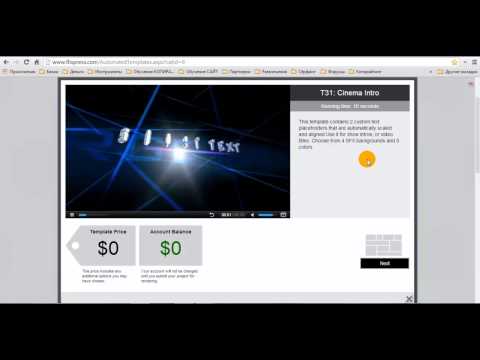
Через несколько минут вам будет представлен образец видео для просмотра, чтобы убедиться, что вы полностью довольны им, прежде чем покупать его.
Попробуйте YouTube Intro Creator бесплатно! Мы уверены, что результат вас ни в коем случае не разочарует. Воспользуйтесь нашей ежемесячной подпиской, чтобы создавать столько HD-видео, сколько захотите. Мы надеемся вскоре снова увидеть вас на нашем сайте и посмотреть другие видео.
Как сделать вступительное видео для YouTube [2 способа]
Ричард Беннетт
01 сентября 2022 г. • Проверенные решения
Будь то YouTube или любой другой потоковый канал, или даже для продажи ваших видео на любом веб-сайте электронной коммерции , вступления играют жизненно важную роль в продвижении вашего бренда, и их создание не так сложно, как кажется.
В следующих разделах подробно описывается, как создать заставку для YouTube с помощью видеоредактора Wondershare Filmora и сохранить ее в безопасности, чтобы ее можно было легко повторно использовать во всех ваших творениях, чтобы сохранить согласованность и придать вашему бренду уникальную индивидуальность.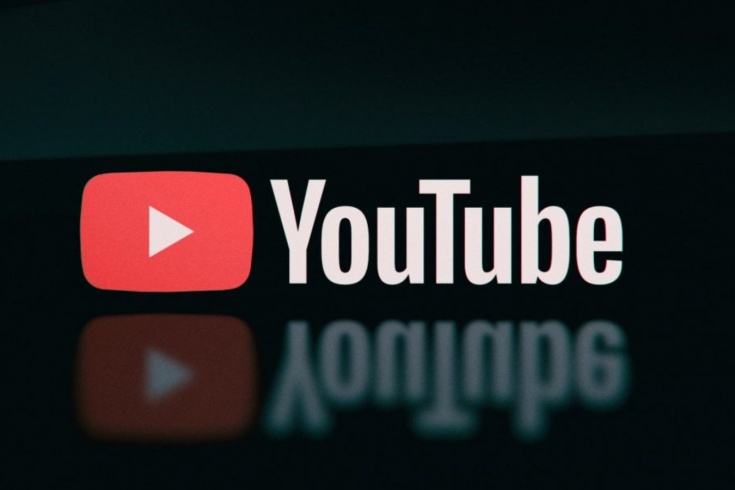
Часть 1: Как создать вступительное видео для YouTube с помощью Filmora
С помощью Wondershare Filmora вы можете создавать свои собственные вступительные ролики с нуля, т. е. даже если у вас нет существующего изображения или видеоматериала для начала. Вы можете следовать приведенному ниже методу, чтобы узнать , как сделать заставку YouTube с помощью Filmora:
Шаг 1: Добавьте фон заставки в Filmora
Запустите Wondershare Filmora, перейдите на вкладку Media вверху, выберите Sample Colors категории на левой панели.
Обратите внимание на все существующие сплошные и градиентные цвета в библиотеке Media справа, наведите указатель мыши на плитку цвета, который вы хотите использовать в качестве фона, и щелкните значок + , который появляется в центре, чтобы добавить его на временную шкалу.
Примечание: Продолжительность таких тел по умолчанию составляет 5 секунд. Вы можете увеличить или уменьшить это время, перетащив правый маркер дорожки на временной шкале.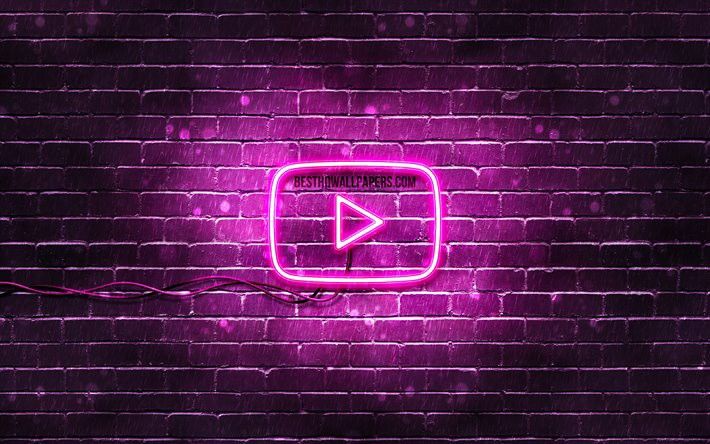
Вы также можете использовать собственное фоновое изображение или видеоклип, выбрав Project Media на левой панели, щелкнув в любом месте окна Media , а затем импортировав свой любимый медиафайл в Filmora. После импорта вы можете выполнить описанную выше процедуру, чтобы добавить его на временную шкалу.
Шаг 2. Выберите и добавьте аудио/звуковой эффект в заставку YouTube
Со звуком в заставке YouTube ваше видео станет более узнаваемым. Если вы смотрели видео PewDiePie, вы обнаружите, что, несмотря на то, что он часто менял изображения во вступлении, он сохраняет музыку и звук во вступлении прежними.
В Filmora вы можете использовать музыку и звуковые эффекты во встроенной аудиобиблиотеке, дважды щелкните миниатюру аудио в библиотеке, чтобы прослушать саундтрек.
Повторяйте процесс, пока не найдете фоновую музыку или звуковой эффект, который можно использовать во вступлении. Найдя, перетащите его на звуковую дорожку под видео.
Примечание. Фон и звук должны иметь одинаковую продолжительность. Для получения более подробной информации о редактировании аудио в Filmora, пожалуйста, ознакомьтесь с этим руководством о том, как редактировать аудио.
Шаг 3. Добавьте текст/логотип к вступительному видео
Во вступительное видео вы можете добавить название своего канала, название компании или другие элементы брендинга для повышения узнаваемости бренда.
Щелкните вкладку Заголовки , наведите указатель мыши на плитку с текстом, который вы хотите использовать, а затем перетащите его на дорожку над видео.
Чтобы настроить, дважды щелкните дорожку заголовка на временной шкале, используйте новое окно, которое появляется в верхней левой области интерфейса, чтобы изменить, отформатировать и анимировать текст по мере необходимости, и нажмите OK из правого нижнего угла библиотеки.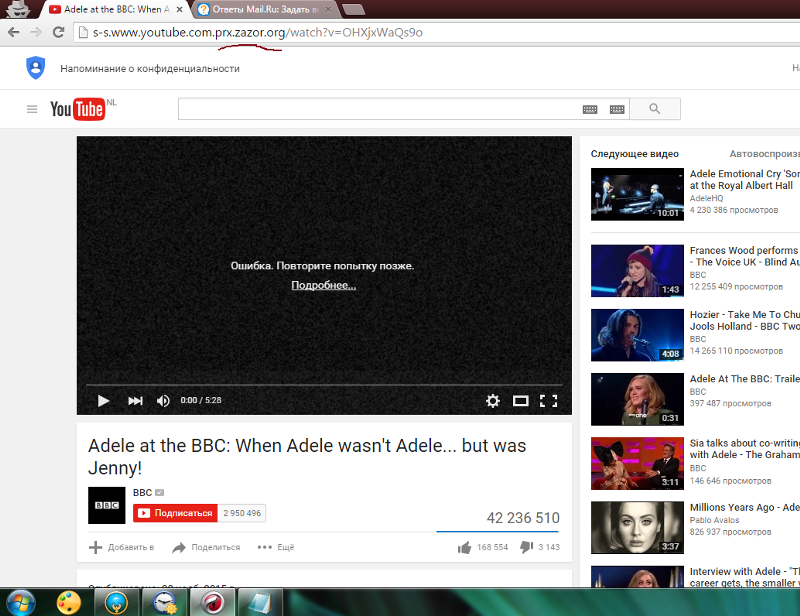
Также вам необходимо настроить положение и продолжительность заголовка, чтобы получить лучший обзор.
Во вступительное видео рекомендуется также добавить свой логотип или слоган. Чтобы добавить свой логотип, перетащите его на дорожку над видео и отрегулируйте его положение и размер. Для получения более подробной информации вы можете проверить руководство о том, как добавить фото или видео в водяной знак.
Шаг 4. Добавьте эффекты в YouTube Intro
Перейти к 9Вкладка 0017 Эффекты , выберите категорию в левой верхней панели, щелкните и перетащите нужный эффект из библиотеки Эффекты на временную шкалу.
Отрегулируйте продолжительность воспроизведения, перетащив правый маркер дорожки на временной шкале, как описано выше. При необходимости дважды щелкните дорожку Effects , чтобы настроить внешний вид по мере необходимости.
Шаг 4.
 Экспорт заставки и добавление в общие медиафайлы
Экспорт заставки и добавление в общие медиафайлыКогда вы закончите создание заставки YouTube со всеми необходимыми компонентами, нажмите EXPORT из верхней центральной области интерфейса, перейдите на вкладку Local в поле Export , выберите предпочитаемый выходной формат на левой панели (наиболее распространенным и широко используемым является MP4 ), настройте другие настройки, такие как местоположение назначения, разрешение, частота кадров и т. д., на правой панели окна и нажмите EXPORT , чтобы экспортировать заставку YouTube.
После экспорта вернитесь в основной интерфейс, снова выберите Media на стандартной панели инструментов, выберите Shared Media на левой панели, щелкните в любом месте библиотеки Media и импортируйте вступительное видео YouTube, которое вы только что создали, в Shared Media , чтобы его можно было повторно использовать каждый раз, когда вы создаете новое видео для серии.
Кроме того, вы можете сохранить проект, а затем отредактировать элемент, эффекты или текст, чтобы сделать вибрацию вступления YouTube.
Вы можете найти множество видеоуроков о том, как использовать Filmora для создания заставки на YouTube, и ниже приведено одно из них, которое вы можете быстро просмотреть.
Часть 2. Как создавать заставки для YouTube с помощью шаблонов
Если время выполнения вашего проекта подходит к концу и вам нужно поторопиться, вы всегда можете использовать готовые шаблоны, которые не только ускорят процесс создания, но и также выглядят более профессионально, потому что они разработаны экспертами, которые уже имеют многолетний опыт работы в отрасли.
Помимо предварительно запрограммированных шаблонов и эффектов в Filmora, вы можете найти дополнительные пакеты визуальных эффектов в магазине эффектов Filmstock.
Вы можете научиться создавать вступительное видео для YouTube в Filmora с помощью шаблона, загруженного с Filmstock.
Шаг 1: Посетите страницу Filmora Effects на Filmstock
Посетите https://filmstock.wondershare.com/ и войдите в систему с тем же WSID, который вы использовали на Filmora, а затем нажмите EFFECTS в верхней части веб-страницы. Поскольку Filmstock также предоставляет шаблоны для After Effects, вам следует выбрать Filmora Effects , чтобы получить доступ ко всему Filmora Effects 9.библиотека 0018.
Вы можете искать нужные вам эффекты в строке поиска, здесь, так как я ищу эффекты для вступления YouTube, я просто ввожу «вступление». Эффекты, связанные с интро, будут отображаться, как показано ниже.
Шаг 2: Загрузите пакеты видеоэффектов для Filmora
Щелкните нужный шаблон эффекта вступления, нажмите Загрузить сейчас и следуйте инструкциям на экране, чтобы получить и загрузить шаблон.
После загрузки вы увидите их в красных кругах под заголовками, переходами или фильтрами в зависимости от элементов, включенных в этот пакет эффектов. Затем вы можете добавить загруженные заголовки или переходы к вступительному видео.
Затем вы можете добавить загруженные заголовки или переходы к вступительному видео.
Ищете онлайн-решение? Ознакомьтесь со списком 10 лучших бесплатных онлайн-программ для создания интро для YouTube.
Часть 3: Креативные заставки, созданные с помощью Filmora (видеоруководство включено)
Оба описанных выше процесса о том, как создать заставку для YouTube , полезны, если вы используете эффективные заголовки, достойные эффекты и чрезвычайно привлекательные цветовые сочетания. В то время как первый метод дает вам полный контроль над созданием, поскольку вы можете использовать все свое воображение, чтобы подготовить его, второй метод экономит ваше время и в то же время позволяет создать профессионально выглядящий вступительный клип.
Ниже приведен видеоурок от YouTuber Nash. Он продемонстрировал, как создать заставку YouTube с образцами цветов, заголовков, фильтров и звуковых эффектов.
com/embed/bw38KeA72MI» frameborder=»0″ allow=»accelerometer; autoplay; encrypted-media; gyroscope; picture-in-picture» allowfullscreen=»allowfullscreen»>Часто задаваемые вопросы о создании вступительного видео на YouTube
- 1. Что такое вступительное видео на YouTube?
Вступительное видео YouTube представляет собой короткий видеоролик продолжительностью от 5 до 7 секунд, содержащий название и логотип вашей компании. Такие вступления помогают в продвижении вашего бренда и придают любому фильму или эпизоду, который следует за ними, уникальную индивидуальность. Это позволяет аудитории узнавать вашу организацию, а регулярное появление на ней поможет завоевать расположение клиентов.
- 2. Что я должен добавить во вступительное видео YouTube?
Вступительное видео YouTube должно содержать название вашего канала YouTube, эффектный и хорошо отформатированный текст, логотип бренда, фоновую музыку, эффекты и небольшую и простую анимацию.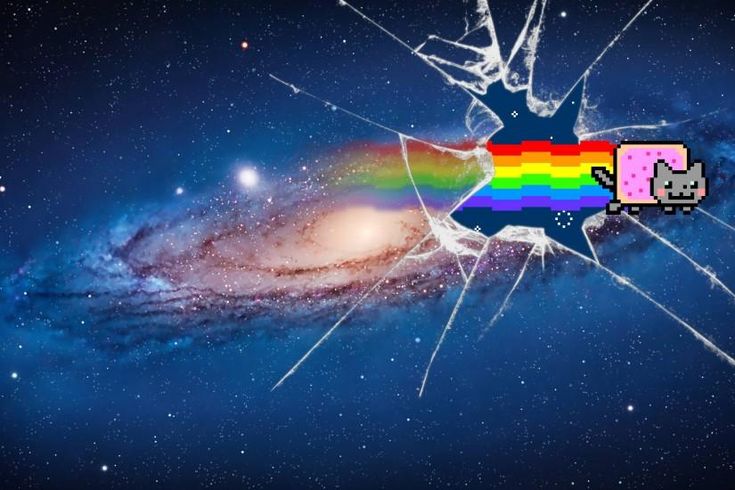
Заключение
Научиться делать интро для YouTube легко, и все может стать еще проще, если вы используете эффективное и надежное программное обеспечение для постпродакшна, такое как Wondershare Filmora, которое не только позволяет вам создавать такие клипы с нуля, он также позволяет вам получить доступ к онлайн-библиотеке Filmstock, чтобы загрузить больше фантастических шаблонов, чтобы ускорить рабочий процесс.
Ричард Беннетт
Ричард Беннетт — писатель и любитель видео.
Follow @Richard Bennett
8 способов зацепить зрителей за первые 8 секунд
Самая важная часть видео на YouTube — это первые восемь секунд — или, другими словами, введение. За этот короткий промежуток времени нужно многое сделать, чтобы удержать внимание зрителя и побороть скуку. Вы должны обеспечить какую-то форму развлечения, вызвать их интерес и дразнить ценность, которую вы обещали в названии видео.
Но создание вступления для каждого видео на YouTube — это больше искусство, чем наука. Это не так просто, как сказать: «Один мем + одна шутка = счастливые зрители».
Это не так просто, как сказать: «Один мем + одна шутка = счастливые зрители».
Если вы хотите персонализировать заставку YouTube, вам потребуется дополнительная информация. Что заставляет ваших зрителей улыбаться, смеяться или плакать? Как вы можете вызвать эти эмоции в начале каждого видео?
Единственный способ выяснить это — протестировать различные внедрения . И специально для вас мы расскажем о восьми способах привлечения зрителей YouTube с самого начала.
1. Дразните самые пикантные части вашего видео
Вместо того, чтобы знакомить вас с темами, как обычно, дразните самую интересную сцену из вашего видео на YouTube. Вам нужно выбрать клип, который вызывает сильные эмоции у вашей аудитории — что-то, что заставит их ахнуть, рассмеяться или нахмуриться.
Этот момент тоже нетрудно найти. Обычно это кульминация вашей истории, когда сюжет становится невероятно захватывающим. Это может быть момент неудачной шутки, момент, когда вы раскрываете секрет, или «неудачное» действие, вызывающее душераздирающий смех.
Эти моменты привлекают внимание ваших зрителей, показывая им, чего ожидать. Они знают, что их ждет, поэтому у них есть причина остаться и посмотреть, как все будет разворачиваться!
2. Предложение решения проблемы
С какими трудностями сталкиваются ваши зрители? Им трудно поступить в колледж, найти любимую работу или дрессировать своих питомцев? Они хотят погасить задолженность по кредитной карте, не чувствуя себя разбитым?
Если вы знаете, что их беспокоит, укажите это во вступлении и пообещайте реальное решение. Это простое действие заставит зрителей почувствовать себя замеченными и понятыми, как будто просмотр вашего видео потенциально может изменить их жизнь.
3. Задайте актуальный вопрос
Вопросы отлично подходят для начала разговора, но они также эффективны во вступлении на YouTube. Эта стратегия работает, потому что зритель должен остановиться и подумать о том, о чем вы его спросили. И пока они ломают голову над ответом, у них нет времени думать о том, чтобы оставить видео — во всяком случае, пока.
Конечно, это именно то, чего вы хотите. Ваша основная цель — заставить людей перестать прокручивать видео, обратить на него внимание и взаимодействовать с ним.
Поэтому, когда вы задаете вопрос во вступлении, убедитесь, что он:
- имеет отношение к жизни зрителей
- интересный вопрос
- легкий для понимания
- будет рассмотрен в видео
4. Поделитесь интересным фактом
Иногда реальность более шокирует, чем вымысел. Например, знаете ли вы, что обычное облако весит более 1 миллиона фунтов? Или что в крошечном Бангладеш (164 миллиона) живет больше людей, чем в просторной России (144 миллиона)?
Вы можете легко сделать красивое вступление к своему видео на YouTube, указав один из этих умопомрачительных фактов. Зрители будут настолько поражены, что у них есть , чтобы остаться и узнать больше.
5. Задействуйте чувства
При создании вступления постарайтесь задействовать как можно больше человеческих чувств. Дайте людям что-то захватывающее, даже если это означает, что все, что вы сделали, это изменили угол камеры. Пусть они услышат разные звуки и добавят текст, чтобы разрушить однообразие только ваших слов.
Дайте людям что-то захватывающее, даже если это означает, что все, что вы сделали, это изменили угол камеры. Пусть они услышат разные звуки и добавят текст, чтобы разрушить однообразие только ваших слов.
Эти элементы делают видео интересным, и вы можете почувствовать разницу, когда их нет. Темп медленнее, сцены слишком тихие, и, прежде чем вы это осознаете, вы бросаете видео из-за скуки.
Но добавление этих элементов не позволит зрителям щелкнуть мышью:
- Звуковые эффекты
- Изменения музыки
- Различные стили текста
- Движение видео: скачки, панорамирование камеры, увеличение, уменьшение
- И если хочешь поэкспериментировать, попробуй анимированные заставки
6. Используйте отсылки к поп-культуре
Хитрость использования отсылок к поп-культуре во вступлении заключается в том, чтобы сделать их своевременными и интересными.
Используйте вирусные мемы, чтобы оживить ситуацию. Переделайте популярный звук из TikTok. Присоединяйтесь к последнему увлечению танцами, чтобы привлечь внимание зрителей.
Присоединяйтесь к последнему увлечению танцами, чтобы привлечь внимание зрителей.
Но прежде чем делать что-либо из этого, спросите себя, что сейчас популярно. Вы можете проверить раздел популярных приложений социальных сетей — Facebook, Twitter, Reddit и других — чтобы узнать, о чем говорят люди.
Подробнее: 6 мест, где можно найти популярные темы для видео на YouTube
7. Начните с вдохновляющей цитаты
Если ваши зрители любят, когда их подбадривают, почему бы не начать видео с вдохновляющей цитаты? Это простое действие подготовит ваших зрителей к более воодушевляющему контенту, чтобы они прошли через вступление и перешли к другим сценам.
Лучше всего то, что знаменитые цитаты повсюду. Вы можете получить их от отраслевых экспертов, книг, телешоу, фильмов; список можно продолжить. Просто не забудьте указать оригинального автора, когда вы ссылаетесь на цитату.
8. Расскажи анекдот
Рассказ анекдота может показаться банальным или банальным, но это все равно отличный способ открыть видео.
Независимо от того, удалась шутка или нет, вы полностью обезоружите зрителя и застанете его врасплох. Они либо подумают: Это было очень плохо , либо Это было так смешно, что я едва могу дышать! В любом случае, вы привлечете их внимание.
Но вам не обязательно рассказывать анекдот, как таковой. Иногда вы можете показать забавную сцену, где вы разыгрываете шутку вместо того, чтобы говорить ее на камеру.
Какой длины должно быть вступление к видео на YouTube?
В среднем вступление к видео на YouTube должно длиться не более 10 секунд. Мы говорим «10 секунд», потому что YouTube уделяет особое внимание первым 30 секундам при показе удержания аудитории в YouTube Studio. Большинство зрителей щелкают на 30-секундной отметке, поэтому вы хотите привлечь их внимание как можно скорее.
На всякий случай можно снимать даже восемь секунд и пытаться зацепить зрителей еще до того, как пройдет 10. Так вы быстрее доберетесь до сути.



 д.
д.